¿Cómo podemos ayudar?
Importation de scripts depuis OneDrive
Importer depuis l’application Teleprompter
Depuis l’écran d’enregistrement, appuyez sur l’icône Scripts pour accéder à vos scripts.
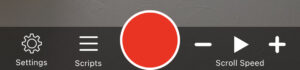
Vos scripts seront listés ici si vous en avez.
Pour importer un script à partir de OneDrive, appuyez sur le bouton + dans le coin supérieur droit, puis sélectionnez Ajouter à partir de OneDrive.
Connectez-vous à votre compte OneDrive et sélectionnez le fichier que vous souhaitez importer. Vous pouvez importer des fichiers aux formats .doc, .docx, .rtf, .txt, .pdf.
Le script se chargera ensuite dans la page d’édition de l’application, où vous pourrez apporter des modifications, ajouter une mise en forme, puis Enregistrer.

Après avoir appuyé sur Enregistrer, le script apparaîtra dans votre liste de scripts et peut être utilisé pour l’enregistrement en appuyant sur le bouton Sélectionner.
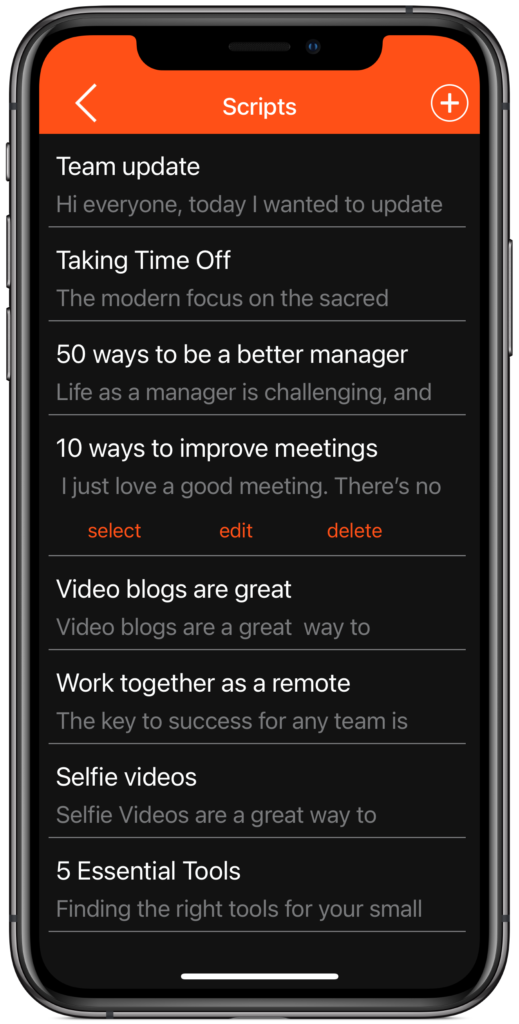
Importer depuis l’application OneDrive
Si l’application OneDrive est déjà installée sur votre appareil, vous pouvez également importer des scripts directement à partir de là.
- Ouvrez l’application OneDrive
- Trouvez le script que vous souhaitez importer dans le prompteur
- Appuyez sur les 3 points […] à côté du nom du fichier
- Sélectionnez l’option Ouvrir dans une autre application
- Dans la liste des icônes d’applications, faites défiler vers l’extrême droite et appuyez sur les 3 points [… Plus]
- Appuyez sur Téléprompteur
- L’application téléprompteur s’ouvrira et le script apparaîtra
Problèmes?
Si vous rencontrez des problèmes lors du chargement de vos scripts à partir de OneDrive, il est également possible de lier votre compte OneDrive à l’application Fichiers et d’importer des scripts à l’aide de l’option Ajouter à partir de fichiers. Pour obtenir des instructions complètes sur la façon de procéder, veuillez lire cet article – Importation de scripts à l’aide de l’application Fichiers





